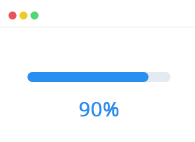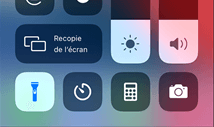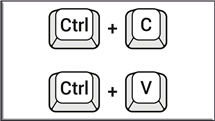【Solutions】Impossible de voir les photos de mon iPhone sur PC
Les photos iPhone n’apparaissent pas toutes sur PC ? Ce guide ici vous présente les astuces utiles à réparer le problème sur les photos iPhone 14/13/12/11/XR/XS/X/8/7/6 n’affichent pas sur PC.
Tutoriels sur vos photos iOS
Exporter photos iPhone
Importer photos vers iPhone
Supprimer photos iPhone
Récupérer photos iPhone
Convertir photos iPhone
Autres astuces photos iPhone
AnyTrans
Transférer, sauvegarder et gérer le contenu iOS de manière intelligente
- Transférer des photos, de la musique, des vidéos et plus encore vers un ordinateur, et inversement
- Sauvegarder votre iPhone de manière flexible: sauvegarde complète, sauvegarde incrémentielle et sauvegarde sans fil
- Inclus YouTube, télécharger gratuitement la vidéo et la musique de plus de 1000 sites
Téléchargement Gratuit Disponible pour Win et Mac
« Pourquoi je ne vois pas toutes les photos de mon iPhone sur pc ? ». C’est un problème courant lorsque vous branchez votre iPhone sur l’ordinateur, et que vous tentez d’importer les photos sur ce dernier le message suivant s’affiche: “Aucune nouvelle image ou vidéo n’a été trouvée sur ce périphérique”.
Les situations sont variées comme les photos iPhone sont non visible (le format faux). Ce guide ci-dessous vous offre des solutions efficaces à réparer le problème que toutes les photos iPhone n’apparaissent pas sur PC/Mac, afin que vous puissiez gérer les photos/vidéos sur votre iPhone/iPad/iPod Touch.
Solutions pour rendre les photos visibles sur PC
À la situation que les photos iPhone n’apparaissent pas sur PC, vous pouvez essayer les solutions ci-dessous à rendre les photos afficher sur PC.
Solution 1. Vérifiez l’iPhone n’est pas verrouillé
Vous devez d’abord déconnecter le câble USB, puis reconnecter l’iPhone à l’ordinateur une fois l’iPhone déverrouillé, puis appuyez sur « se fier à ordinateur » sur votre appareil.
Solution 2. Redémarrez votre iPhone et PC Windows
Un redémarrage vous permet de redémarrer tous les réglages de nouveau, inclut certaines applications qui sont stockées sur iPhone. Redémarrer iPhone : Cliquez sur le bouton Marche/Veillez jusqu’à le logo Apple apparaisse > Ouvrir iPhone.
Solution 3. Changez un port USB
C’est peut-être un problème sur le port USB, la tension à l’avant de l’ordinateur est instable, vous pouvez essayer de vous connecter au port USB à l’arrière.
Solution 4. Essayez l’activation de Windows AutoPlay
Lorsque vous lancez lecture automatique, vous pouvez choisir ce qui devrait se produire lorsque vous connectez votre iPhone à votre PC, et il vous permet d’importer des photos et vidéos depuis un appareil photo vers PC.
La meilleure façon de voir et extraire les photos sur PC
Si vos photos iPhone n’affichent pas encore sur PC/Mac après avoir essayé les solutions proposées, vous pouvez essayer un outil proposé – AnyTrans.
- En tant qu’un outil puissant de gérer les données iOS, il vous permet de visualiser toutes les photos sur PC, comme Photothèque, Panoramas, Live Photos, etc. Et il vous aidera si les flux de photos ne fonctionne plus de votre iPhone.
- De plus, vous pouvez extraire les photos iPhone vers PC sélectivement et massivement. Mieux encore, cet outil puissant vous aider à convertir les Live Photos en vidéo ou GIF, les photos Heic en JPG.
- Mieux encore, vous pouvez transférer directement d’autres types de données : contacts, messages, musique, vidéos, entre deux appareils iOS, même Android à iOS.
- Non seulement l’ordinateur Windows, AnyTrans prend également en charge le transfert de photos de votre iPhone/ iPad/ iPod Touch vers l’ordinateurs Mac.
Télécharger AnyTrans ici pour faire un essai gratuit pour 3 jours!
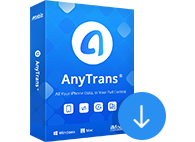
1.Téléchargez AnyTrans
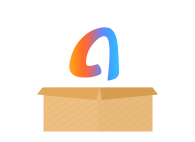
2.Ouvrez le pack d’installation
- Connectez votre iPhone à l’ordinateur via USB > Ouvrez logiciel AnyTrans.
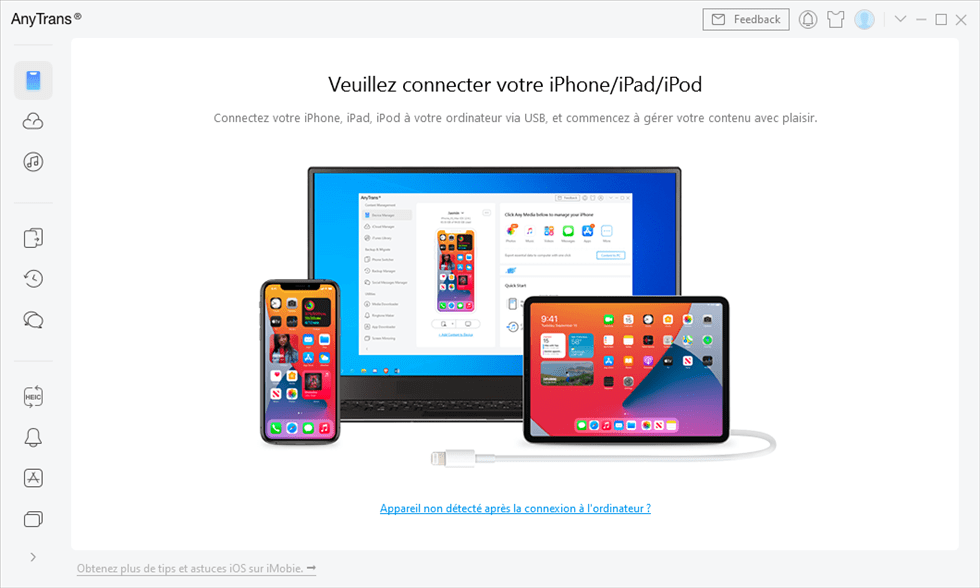
Lancez AnyTrans
- Cliquez sur l’option Photos.
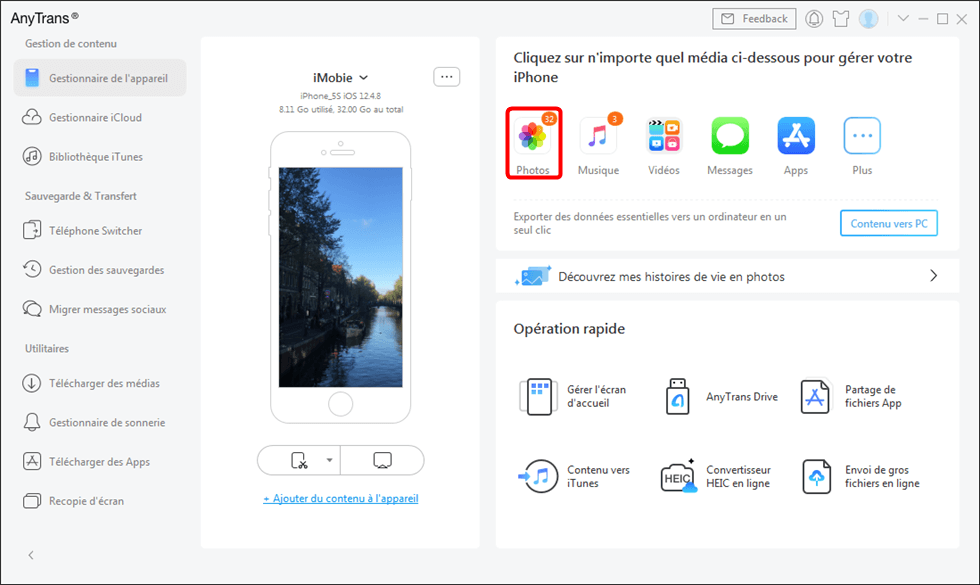
Photos
- Sélectionnez les photos ou un tout album pour les transférer vers PC, en cliquant sur le bouton
 .
.
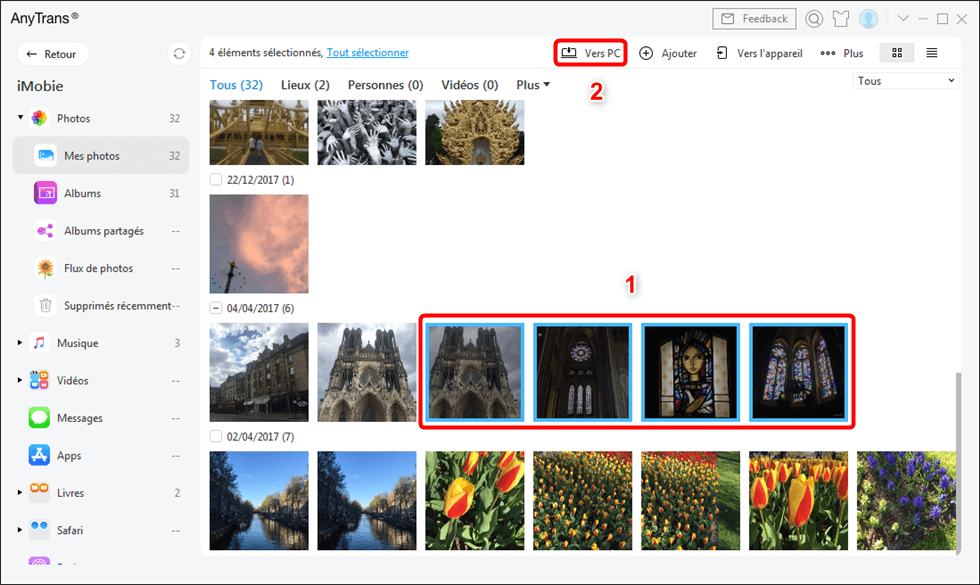
Transférer les photos sur l’ordinateur
Note : Vous pouvez retrouver les photos sur PC en cliquant sur Afficher plus de fichiers après le transfert.
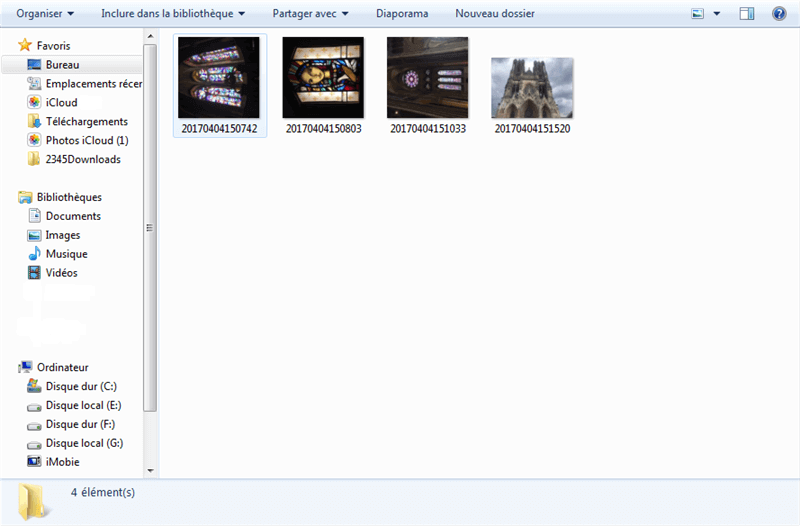
Les photos sur PC
Conclusion
Il est facile à résoudre ce problème que vous n’arrivez pas à importer vos photos iPhone sur l’ordinateur après avoir lu cet article. Si vous avez aucune question pedant le processus de correction, n’oubliez pas de nous laisser un message sur la zone ci-dessous.
AnyTrans – Transfert rapide de photos iPhone
- Transférez plus de 3000 photos de l’iPhone vers un ordinateur portable en moins de 32 SECONDES.
- Transférez toutes les photos telles que la pellicule, le flux de photos, le partage de photos, etc.
- Aucun dommage à l’image et sera conservé dans la qualité d’origine.
Télécharger pour Win100% propre et sécuritaire
Télécharger pour Mac100% propre et sécuritaire
Téléchargement Gratuit * 100% propre et sécuritaire
Questions liées aux produits ? Contactez l'équipe Support à trouver une solution >